온라인으로 라이브 비디오를 다운로드하고 시청하기 위해 MP4는 가장 인기 있는 형식 중 하나입니다. 그 외에도 자막, 정지 이미지를 포함할 수 있으며 압축된 다목적 형식으로 오디오를 저장할 수 있습니다. 이러한 이유로 이 비디오 형식은 시청자에게 더 매력적으로 보이게 하는 비디오 편집 권한이 있습니다. 이것이 대부분의 콘텐츠 제작자와 전문 비디오 편집자가 역효과를 사용하는 이유입니다. 리버스 비디오는 컴퓨터 디스플레이에서 전경색과 배경색을 반전시켜 비디오 디스플레이를 강조하는 기술입니다. 이 문서에서는 리버스 MP4 비디오 Windows 및 Mac에서 뛰어난 리버서 도구를 사용하여 온라인 및 오프라인으로.
1부. Unraveled Reverser 도구로 MP4 비디오를 효율적으로 되돌리기
최고의 MP4 비디오 리버서: AVAide 비디오 컨버터 [Windows 및 Mac]
올인원만 있으면 다른 데스크탑 도구를 찾을 필요가 없습니다. AVAide 비디오 컨버터 도구. Video Reverser, Media Metadata Editor, Video Compressor, Video Enhancer, Video Trimmer, Video Merger, Audio, Sync, Volume Booster 등과 같은 완전한 기능이 탑재되어 있기 때문에 이것은 단순한 변환기가 아닙니다. 편집 및 사용자 정의 변환하기 전에 MP4 비디오 클립. 다운로드 가능한 도구이므로 안정적인 인터넷 연결이 필요하지 않으며 중단 없이 손가락 끝을 가져오고, 편집하고, 수정하고 변환할 수 있습니다. 또한 가속 기술이 탑재되어 파일 크기 제한 없이 파일을 30배 더 빠르게 변환할 수 있습니다. 당신은 무엇을 기다리고 있습니까? 지금 AVAide Video Converter를 사용해 보세요. 후회하지 않을 것입니다. 아래는 mp4 비디오를 뒤집는 방법에 대한 궁극적인 가이드입니다.
- 변환 프로세스를 30배 빠르게 가속화하십시오.
- 내장된 비디오 편집기와 비디오 콜라주 메이커를 사용하여 시선을 사로잡는 콘텐츠를 만드십시오.
- GIF 및 3D 메이커를 제공합니다.
- 무제한 파일 크기로 빠르게 변환합니다.
- 도구 상자 키트를 갖추고 있습니다.
1 단계공식 웹사이트 방문
시작하려면 웹 브라우저를 열고 주요 사이트로 이동하십시오. AVAide 비디오 컨버터. 그렇지 않으면 위의 다운로드 버튼을 사용하여 즉시 다운로드할 수 있습니다. 도구가 성공적으로 설치되면 공구 상자 기본 인터페이스에서 다음을 클릭합니다. 비디오 리버서.
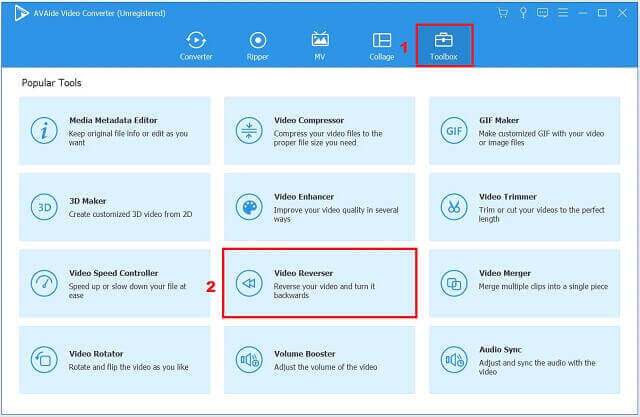
2 단계비디오 클립 가져오기
다음을 눌러 비디오 클립을 업로드하십시오. 플러스(+) 인터페이스 중앙에 있는 버튼.
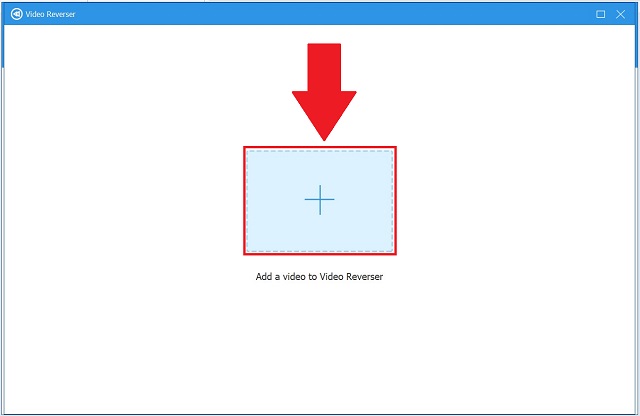
3단계MP3 파일 반전
기본 설정 인터페이스에서 역방향을 시작하거나 종료하는 지속 시간을 설정할지 여부를 선택합니다. 수동으로 또는 빨간색 패널을 원하는 기간으로 끌어서 수행할 수 있습니다.
메모: 오디오 리버싱은 현재 지원되지 않습니다. 따라서 다른 인핸서 및 구성의 지원을 받습니다.
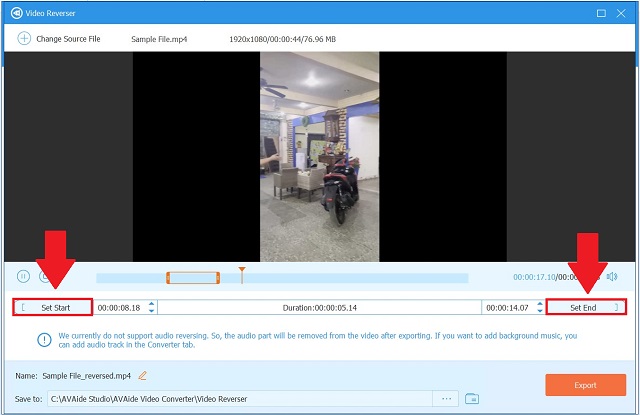
4단계지금 파일 내보내기
마지막으로 역방향 클립을 내보내기 전에 펜 인터페이스 하단에 위치한 버튼. 그런 다음 파일 대상을 선택하여 역방향 파일을 저장합니다. 구하다 에게. 마지막으로, 명중 내 보내다 버튼을 눌러 MP4 파일을 다운로드합니다.
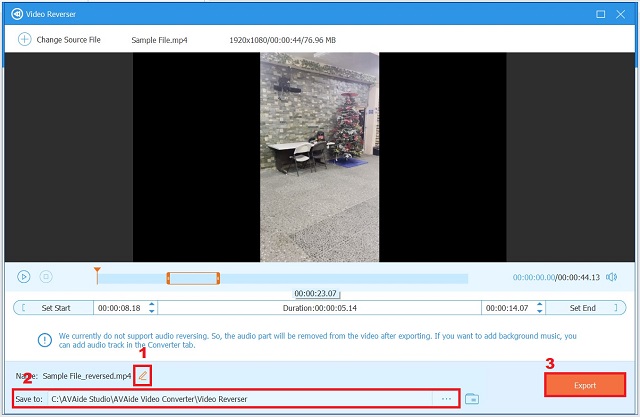
5단계반전 비디오 미리보기
프로세스가 완료되면 파일 대상에서 새로 반전된 파일을 확인하십시오.
파트 2. MP4 비디오를 온라인으로 되돌리는 방법에 대한 번거롭지 않은 기술
1. EZgif를 사용하여 MP4 비디오 반전
이름에서 알 수 있듯이 이 도구는 주로 리버스 비디오와 같은 추가 기능이 있는 GIF 변환기입니다. 사용자는 인터넷에서 비디오를 거꾸로 재생하는 데 사용할 수도 있습니다. 변환기가 될 뿐만 아니라 반전, 뒤집기, 크기 변경, 자르기, 자르기 및 비디오 속도 수정이 가능합니다. 그러나 이 도구는 온라인 솔루션이기 때문에 몇 가지 단점이 있습니다. 여기에는 비디오 크기가 포함됩니다. 최대 100MB 길이의 파일을 가져올 수 있으며 도구를 사용할 때 일부 광고가 나타납니다. 소프트웨어 도구의 작동 방식을 알아보려면 아래에 설명된 단계를 따르십시오.
1 단계EZgif 웹사이트를 검색합니다. 비디오 리버서를 열려면 다음으로 이동하십시오. 비디오를 GIF로 > 반전.
2 단계계속하려면 데스크탑에서 대상 MP4 파일을 제출하거나 비디오 링크를 입력하십시오. 그럼, 치다 동영상 업로드.

3단계역방향 또는 음소거 옵션을 확인하십시오. 리버스 비디오 페이지, 귀하의 필요에 따라. 그런 다음 선택 반전 비디오 반전 비디오 클립을 저장합니다.

2. Kapwing으로 MP4 뒤로 재생
Kapwing은 MP4 파일을 뒤집기 위한 또 다른 온라인 도구입니다. 그것은 자유롭고 강력합니다. 전문 소프트웨어를 다운로드하지 않고도 비디오를 거꾸로 보여주고 재생 효과를 추가합니다. 시작하려면 데스크탑에서 비디오 장면을 쉽게 가져오거나 비디오 URL을 붙여넣으십시오. 이 온라인 비디오 리버서는 가장 인기 있는 비디오 스트리밍 사이트의 URL을 검색할 수 있기 때문에 이 도구를 사용하여 비디오를 간단하게 뒤집고 시청할 수 있는 환상적인 방법입니다. 업로드 완료 후 역방향 속도는 0.5X, 1X, 2X 중에서 선택할 수 있습니다. Kapwing에는 오디오 편집 기능도 있습니다. 따라서 클립에 소리가 있는 경우 음소거 또는 그대로 두도록 선택할 수 있습니다. 반전된 영상을 저장하고 반전 후 워터마크를 제거해야 하는 경우 고정 금액을 지불해야 합니다. 이 온라인 도구를 성공적으로 사용하여 비디오를 반전시키려면 아래 가이드를 확인하십시오.
1 단계도구를 사용하려면 웹 브라우저에서 Kapwing의 메인 사이트로 이동하여 Reverse Video Editor를 검색하십시오.
2 단계그런 다음 업로드 버튼 을 클릭하고 뒤로 재생할 동영상을 선택합니다.

3단계업로드하는 동안 비디오가 지금 반전되고 있습니다. 딸깍 하는 소리 만들다 프로세스가 완료되면 반전된 비디오 클립을 다운로드합니다.
메모: 다운로드하기 전에 수정할 수 있습니다 후진 속도 비디오를 음소거합니다.

3. Fastreel에서 MP4 역방향 재생
Fastreel을 사용하면 응용 프로그램이나 확장 기능 없이 온라인으로 비디오를 되돌릴 수 있습니다. 또한, 이 도구는 사용자가 MOV, MP4, AVI 등과 같은 다양한 형식의 비디오를 반전할 수 있게 해주기 때문에 무료 응용 프로그램의 탁월한 옵션입니다. 사용자가 몇 번의 클릭으로 모든 영상을 반대로 저장할 수 있는 사용하기 쉬운 인터페이스가 있습니다. 게다가, 사용자는 애플리케이션이 완전한 보안을 제공하기 때문에 업로드하는 비디오에 대해 걱정할 필요가 없습니다. 그러나 이 무료 버전을 사용하면 저장된 비디오에 워터마크가 생깁니다. 다음은 비디오를 빠르게 되돌리기 위한 단계별 가이드입니다.
1 단계인터넷 브라우저를 사용하여 Fastreel Online Video Reverser로 이동합니다.
2 단계다음을 클릭합니다. 파일 추가 버튼을 눌러 되돌리려는 비디오를 가져옵니다. 그렇지 않으면 기본 인터페이스에서 비디오 클립을 끌어다 놓을 수 있습니다.

3단계파일을 성공적으로 업로드하면 도구가 즉시 비디오와 오디오를 반전시킵니다. 과정이 끝나면 뜨거운 워터마크로 다운로드 반전된 클립을 저장합니다.

3부. MP4를 되돌리는 방법에 대한 FAQ
리버스 비디오는 언제 개발되었습니까?
루이 뤼미에르는 90초짜리 영화에서 처음으로 역효과를 사용했다. 벽 철거.
내 Android 휴대전화를 사용하여 비디오를 되돌릴 수 있습니까?
예. 하지만 안드로이드 폰에는 비디오 리버서가 내장되어 있지 않기 때문에 타사 앱을 사용해야 합니다.
폰 영상이 거꾸로 나오는게 뭐가 문제임?
카메라 설정이 올바른지 확인하십시오. 미러링된 이미지를 카메라 내 앱 처리 및 저장으로 보정하는 것이 가능합니다.
요약하자면, 온라인 MP4 리버서는 사용이 간단하지만 대용량 MP4 파일을 되돌릴 수는 없습니다. 대용량 MP4 파일을 역방향으로 수행하려면 다음과 같은 비디오 역방향 소프트웨어를 사용하십시오. AVAide 비디오 컨버터. 그것은 또한 사용할 수 있습니다 MP4 메타데이터 편집기. 그 이상을 할 수 있다
무손실 품질의 변환을 위해 350개 이상의 형식을 지원하는 완벽한 비디오 도구 상자입니다.



 안전한 다운로드
안전한 다운로드


